Windows ユーザーの場合、解決するのが難しいエラー メッセージが多数表示されることがあります。
このようなエラー メッセージの 1 つに「エントリ ポイントが見つかりません」というものがあります。これは、必要な関数またはエントリ ポイントが特定のプログラムまたは DLL ファイルで見つからないことを示します。
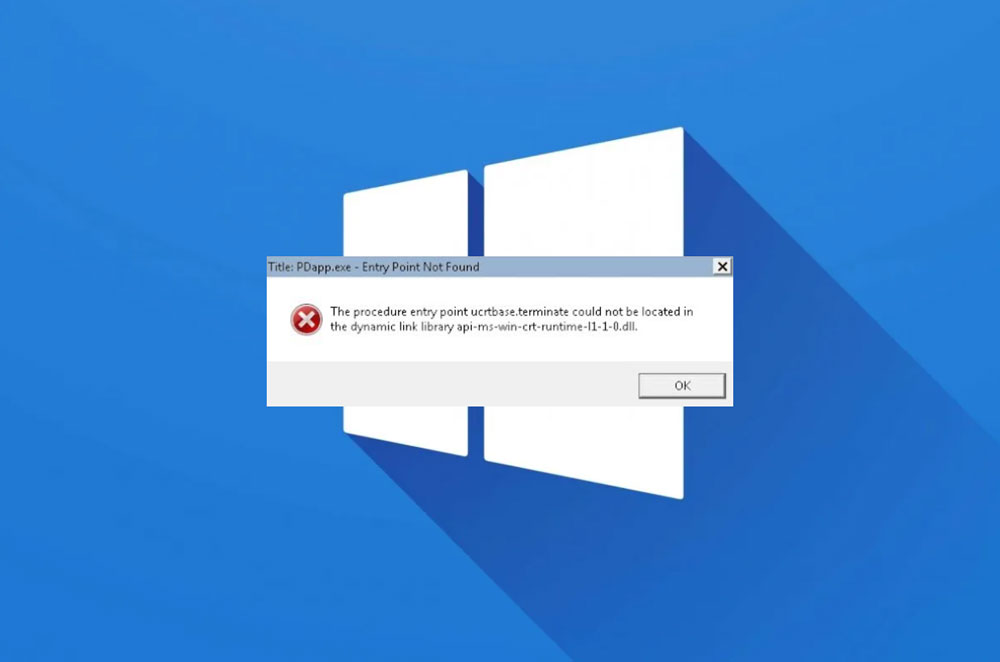
このエラーが発生するいくつかの理由には、システム ファイルの欠落または破損、古いドライバー、マルウェアの感染などがあります。この記事では、Windows の「エントリ ポイントが見つかりません」エラーを修正するための効果的な解決策について説明します。
「 Entry Point Not Found”エラー
このエラーを修正するには、まずその意味を理解する必要があります。特定のタスクを実行するために、プログラムはオペレーティング システムまたはその他のプログラムで特定の機能またはエントリ ポイントを実行する必要がある場合があります。
必要なエントリ ポイントまたは関数が見つからない場合、プログラムはエラー メッセージを表示します。
例として、Windows PC でビデオ編集ソフトウェアを実行しようとしているとします。しかし、「エントリ ポイントが見つかりません」というエラー メッセージが表示されます。場合によっては、このエラーは DLL ファイルの欠落または破損が原因で発生します。
「エントリ ポイントが見つかりません」エラーの一般的な原因
「エントリ ポイントが見つからない」エラーにはさまざまな理由があります。ポイントが見つかりません」というエラーが発生します。たとえば、次のようなエラーが発生します。
システム ファイルの欠落または破損: 場合によっては、システム ファイルの欠落または破損が原因でエラーが発生することがあります。 古いドライバー: 古いドライバーが実行しようとしているプログラムと競合し、エラーが発生する場合があります。 マルウェア感染: これらの感染により、システム ファイルが破損したり破損したりして、エラー メッセージが表示されることがあります。 破損したプログラムのインストール: 実行しようとしているプログラムが正しくインストールされていない場合、エラーが発生することがあります。
Entry Point Not Found エラーを修正する方法
「Entry Point Not Found」エラーの原因を理解したところで、エラーを修正する方法について説明します。
解決策 1: プログラムを再インストールしてください
「エントリ ポイントが見つかりません」という破損したプログラムのインストールにより、エラーが発生する可能性があります。プログラムを再インストールすると、問題が解決する場合があります。プログラムを再インストールするには、次の手順に従います。
まず、キーボードの Windows キー + R を押してファイル名を指定して実行を開きます。その後、[ファイル名を指定して実行] ダイアログ ボックスに「appwiz.cpl」と入力します。 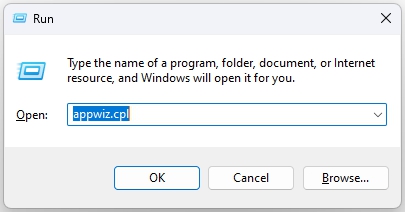 を探します[プログラムと機能] ウィンドウで、エラーの原因となっているプログラムを確認します。プログラムをアンインストールするには、[アンインストール] をクリックし、画面の指示に従います。
を探します[プログラムと機能] ウィンドウで、エラーの原因となっているプログラムを確認します。プログラムをアンインストールするには、[アンインストール] をクリックし、画面の指示に従います。 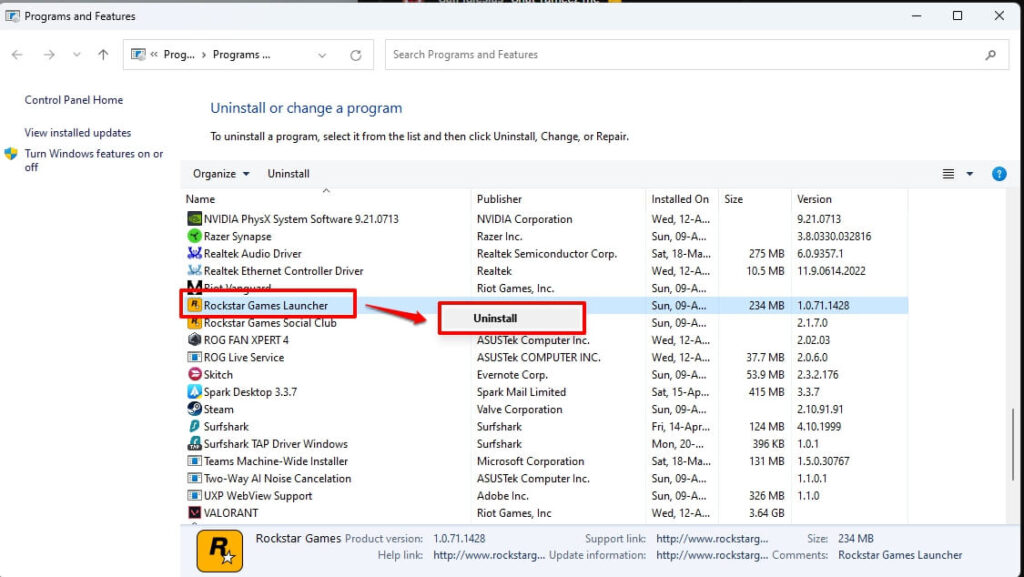 次に、公式サイトから最新バージョンのプログラムをダウンロードしてインストールします。
次に、公式サイトから最新バージョンのプログラムをダウンロードしてインストールします。
解決策 2: ドライバーを更新する
ハードウェア コンポーネント用にインストールしたドライバーが古くなっている可能性があり、その結果、「エントリ ポイントが見つかりません」というエラーが発生する場合があります。ドライバーを更新するには、次の手順に従います:
キーボードの Windows キー + X を押して、[デバイス マネージャー] を選択します。[デバイス] で更新するハードウェア コンポーネントのカテゴリを展開します。マネージャー。ハードウェア コンポーネントを右クリックし、[ドライバーの更新] を選択します。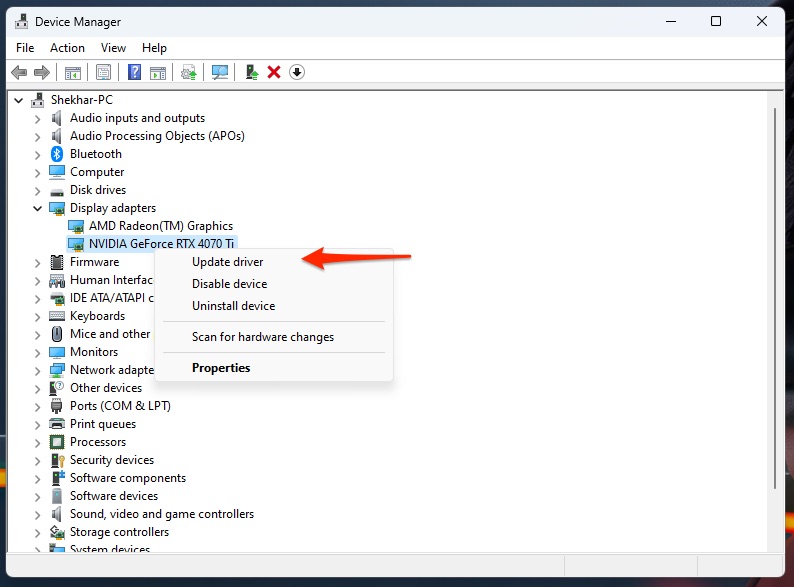 画面の指示に従ってドライバーを更新します。更新する必要があるすべてのハードウェア コンポーネントに対して同じ手順に従います。
画面の指示に従ってドライバーを更新します。更新する必要があるすべてのハードウェア コンポーネントに対して同じ手順に従います。
解決策 3: システム ファイル チェッカーを実行する
「エントリ ポイントが見つかりません」というエラーは、通常、システム ファイルが破損しているか見つからないことが原因で発生します。これは、システム ファイル チェッカー (SFC) を実行することで修正できます。効用。システムをスキャンし、破損または不足しているシステム ファイルを適切なバージョンに置き換えます。 SFC を実行するには、次の手順に従います。
キーボードを使用して Windows キー + X を押し、コマンド プロンプト (管理者) を選択します。次に「sfc/scannow」と入力して Enter キーを押します。 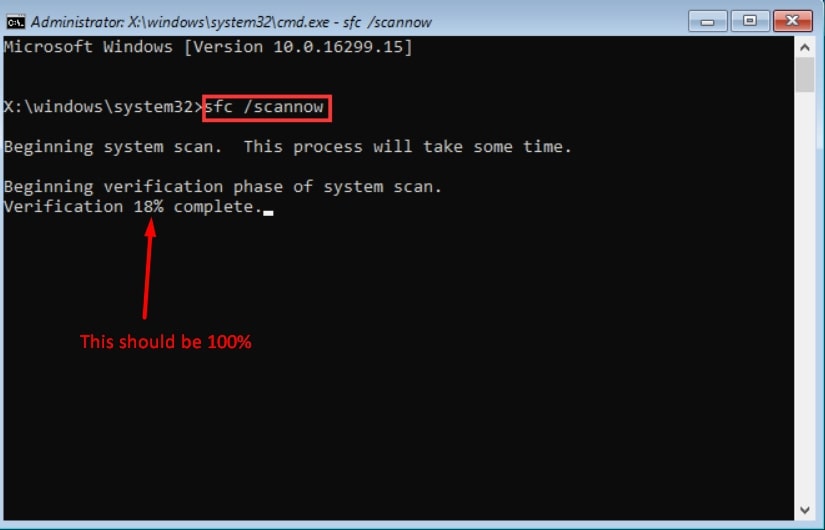 SFC ユーティリティによるシステムのスキャンが完了すると、不足または破損したシステム ファイルが報告されます。スキャン プロセスには時間がかかることがあります。しばらくお待ちください。SFC ユーティリティが表示されます。スキャン プロセスが完了すると、結果が表示されます。不足している、または破損しているシステム ファイルが見つかった場合は、正しいファイルに置き換えられます。最後に、「エントリ ポイントが見つかりません」エラーを解決するために、PC を再起動する必要がある場合があります。
SFC ユーティリティによるシステムのスキャンが完了すると、不足または破損したシステム ファイルが報告されます。スキャン プロセスには時間がかかることがあります。しばらくお待ちください。SFC ユーティリティが表示されます。スキャン プロセスが完了すると、結果が表示されます。不足している、または破損しているシステム ファイルが見つかった場合は、正しいファイルに置き換えられます。最後に、「エントリ ポイントが見つかりません」エラーを解決するために、PC を再起動する必要がある場合があります。
解決策 4: ウイルス スキャンを実行する
マルウェア感染が原因で「エントリ ポイントが見つかりません」というエラーが発生した場合、このエラーを解決するためにウイルス スキャンを実行する必要がある場合があります。ウイルス スキャンを実行するには、次の手順に従います:
まず、ウイルス対策ソフトウェアの最新バージョンをダウンロードしてインストールします。ウイルス対策プログラムを使用して、システムのフル スキャンを実行します。システムがマルウェアに感染している場合、ウイルス対策プログラムはそれを検出して削除します。ウイルス スキャンが完了したら、PC を再起動して、「エントリ ポイントが見つかりません」というエラーが解決されたかどうかを確認します。
解決策 5: Windows を修復または再インストールする
「エントリ ポイントが見つかりません」エラーを修正するには、Windows を修復または再インストールする必要がある場合があります。Windows を修復または再インストールするには、次の手順に従います。
最初に、ファイルとデータの安全を確保するために、それらを外付けハード ドライブまたはクラウド ストレージ サービスにバックアップします。PC を起動し、Windows インストール メディア (CD/DVD または USB) を挿入します。 )。F12 または Del を押してブート メニューに入り、Windows インストール メディアから起動します。Windows を修復または再インストールするには、画面の指示に従います。その後、ファイルとデータをバックアップから復元します。修復または再インストールが完了しました。
関連リソース:
解決策 6: Windows を更新する
「エントリ ポイントが見つからない」を解決できる場合があります。 Windows オペレーティング システムを更新することにより、「見つかりました」というエラーが表示されます。 Windows を更新するには、次の手順に従います。
まず、キーボードの Windows キー + I を押して、設定 アプリを開きます。 「Windows Update」をクリックします。「アップデートの確認」をクリックします。利用可能な場合は、[アップデートのダウンロードとインストール] をクリックします。  最後に、更新プログラムがインストールされたらコンピューターを再起動し、「エントリ ポイントが見つかりません」というエラーが解決されたかどうかを確認します。
最後に、更新プログラムがインストールされたらコンピューターを再起動し、「エントリ ポイントが見つかりません」というエラーが解決されたかどうかを確認します。
解決策 7: 競合するプログラムを終了する
「エントリ ポイントが見つかりません」という競合するプログラムが原因でエラーが発生することがあります。問題が解決しない場合は、競合するプログラムを無効にするか、アンインストールする必要があります。タスクを終了するには、
まず、Win + X を押して タスク マネージャー を選択します。次に、原因と思われるアプリケーションを選択します。次に、 タスクの終了 ボタンをクリックします。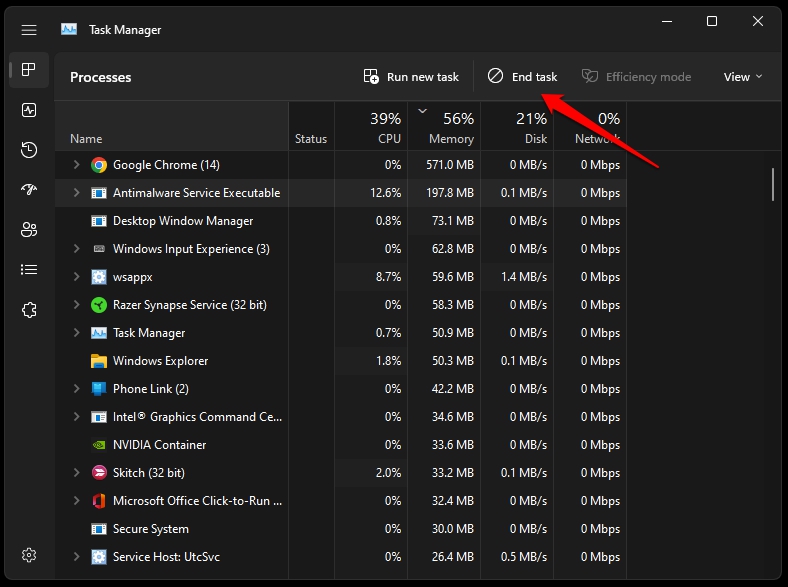
解決策 9: クリーン ブートを実行する
問題を特定して解決するには、クリーン ブートを実行すると役立つ場合があります。
まず、キーボードで Windows キー + R を押してファイル名を指定して実行を開きます。[ファイル名を指定して実行] ボックスに「」と入力します。 msconfig.”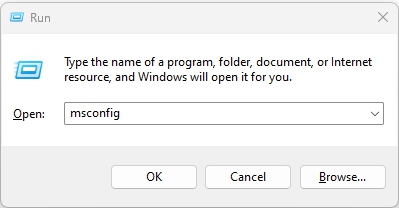 「 [サービス] タブ。[すべての Microsoft サービスを非表示] がオンになっていることを確認します。次に、[すべて無効にする] をクリックします。”
「 [サービス] タブ。[すべての Microsoft サービスを非表示] がオンになっていることを確認します。次に、[すべて無効にする] をクリックします。” 「スタートアップ」タブに移動します。 [タスク マネージャーを開く] を選択します。サードパーティ プログラムがエラーの原因となっているプログラムと競合していないことを確認します。タスク マネージャーを閉じて [OK] をクリックします。
「スタートアップ」タブに移動します。 [タスク マネージャーを開く] を選択します。サードパーティ プログラムがエラーの原因となっているプログラムと競合していないことを確認します。タスク マネージャーを閉じて [OK] をクリックします。  「エントリ ポイントが見つかりません」エラーが解決されたかどうかを確認するには、PC を再起動する必要があります。
「エントリ ポイントが見つかりません」エラーが解決されたかどうかを確認するには、PC を再起動する必要があります。
まとめ
「エントリ ポイントが見つかりません」エラーに対処するのは面倒ですが、上記の解決策で問題を解決してください。
この記事で説明した解決策を試す前に、データとファイルをバックアップすることが重要です。
すべての解決策を試すかどうかに関係なく、エラーが続く場合は、実行しようとしているプログラムの認定技術者またはサポート チームに連絡することをお勧めします。
これですべてです。このガイドがお役に立てば幸いです。詳細については、以下にコメントしてお知らせください。
参考資料: